Việc theo dõi múi giờ khác nhau là một nhu cầu thiết yếu đối với nhiều người dùng iPhone, đặc biệt là những ai thường xuyên đi công tác, du lịch quốc tế, hay có người thân, bạn bè, đối tác làm việc ở nước ngoài. Thay vì phải tự tính toán chênh lệch thời gian giữa các địa điểm, iPhone cung cấp những công cụ tích hợp sẵn giúp bạn dễ dàng quản lý và cập nhật thời gian ở nhiều khu vực trên thế giới một cách nhanh chóng và chính xác. Bài viết này từ thuthuatmienphi.net sẽ hướng dẫn bạn ba phương pháp hiệu quả nhất để xem và thêm nhiều múi giờ trên thiết bị Apple của mình, từ ứng dụng Đồng hồ cơ bản đến các widget tiện lợi trên Màn hình chính và Màn hình khóa.
Cách Xem Nhiều Múi Giờ Trong Ứng Dụng Đồng Hồ (Clock App) Của iPhone
Đây là phương pháp cơ bản và đơn giản nhất để kiểm tra múi giờ của nhiều địa điểm khác nhau trên iPhone của bạn.
Để sử dụng ứng dụng Đồng hồ:
- Mở ứng dụng Đồng hồ (Clock) trên iPhone của bạn.
- Chuyển sang tab Giờ thế giới (World Clock) từ menu ở phía dưới màn hình.
- Nhấn vào biểu tượng dấu cộng (+) ở góc trên bên phải màn hình.
- Một cửa sổ bật lên sẽ xuất hiện, cho phép bạn tìm kiếm và chọn thành phố mà bạn muốn xem thời gian.
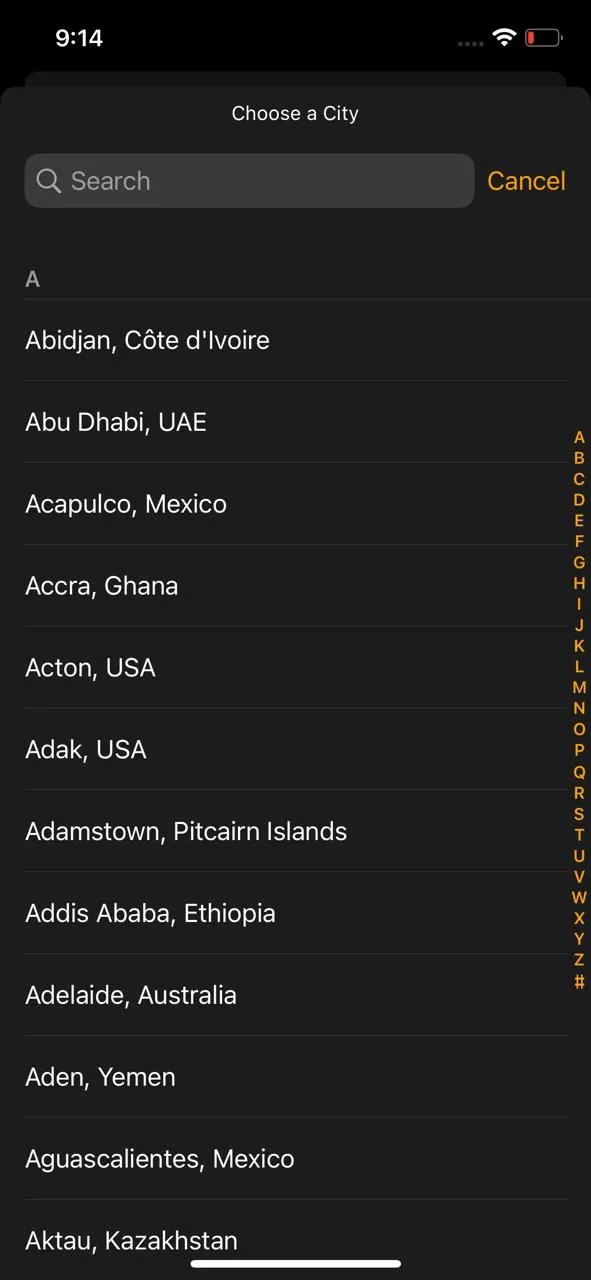 Chọn thành phố trong ứng dụng Đồng hồ thế giới của iPhone
Chọn thành phố trong ứng dụng Đồng hồ thế giới của iPhone
Sau khi chọn, bạn sẽ thấy thời gian tại thành phố đó hiển thị dưới tab Giờ thế giới, cùng với thông tin về việc múi giờ đó đi sau hay đi trước múi giờ địa phương của bạn bao nhiêu giờ. Bạn có thể lặp lại quy trình này để thêm nhiều thành phố và múi giờ khác.
Lưu ý: Nhược điểm chính của phương pháp này là bạn phải mở ứng dụng Đồng hồ mỗi khi muốn kiểm tra thời gian. Do đó, cách này phù hợp hơn nếu bạn chỉ thỉnh thoảng cần xem múi giờ từ các khu vực khác nhau.
Hướng Dẫn Thêm Đồng Hồ Nhiều Múi Giờ Lên Màn Hình Chính iPhone (Home Screen)
Nếu bạn thường xuyên cần kiểm tra múi giờ giữa các khu vực, việc hiển thị nhiều đồng hồ trực tiếp trên Màn hình chính của iPhone sẽ là một lựa chọn cực kỳ tiện lợi. Bạn có thể thực hiện điều này thông qua tiện ích Đồng hồ thế giới (World Clock widget).
Để thêm widget này vào Màn hình chính của bạn, hãy làm theo các bước sau:
- Nhấn và giữ vào một khoảng trống bất kỳ trên Màn hình chính cho đến khi các biểu tượng ứng dụng bắt đầu rung lắc.
- Chạm vào biểu tượng dấu cộng (+) ở góc trên bên trái màn hình.
- Cuộn xuống và chọn Đồng hồ (Clock) từ danh sách các ứng dụng.
- Vuốt qua nhiều lần cho đến khi tìm thấy tiện ích Đồng hồ thế giới (World Clock). Tiện ích này có hai tùy chọn kiểu dáng—vuông và chữ nhật—cả hai đều hiển thị thời gian của bốn thành phố khác nhau.
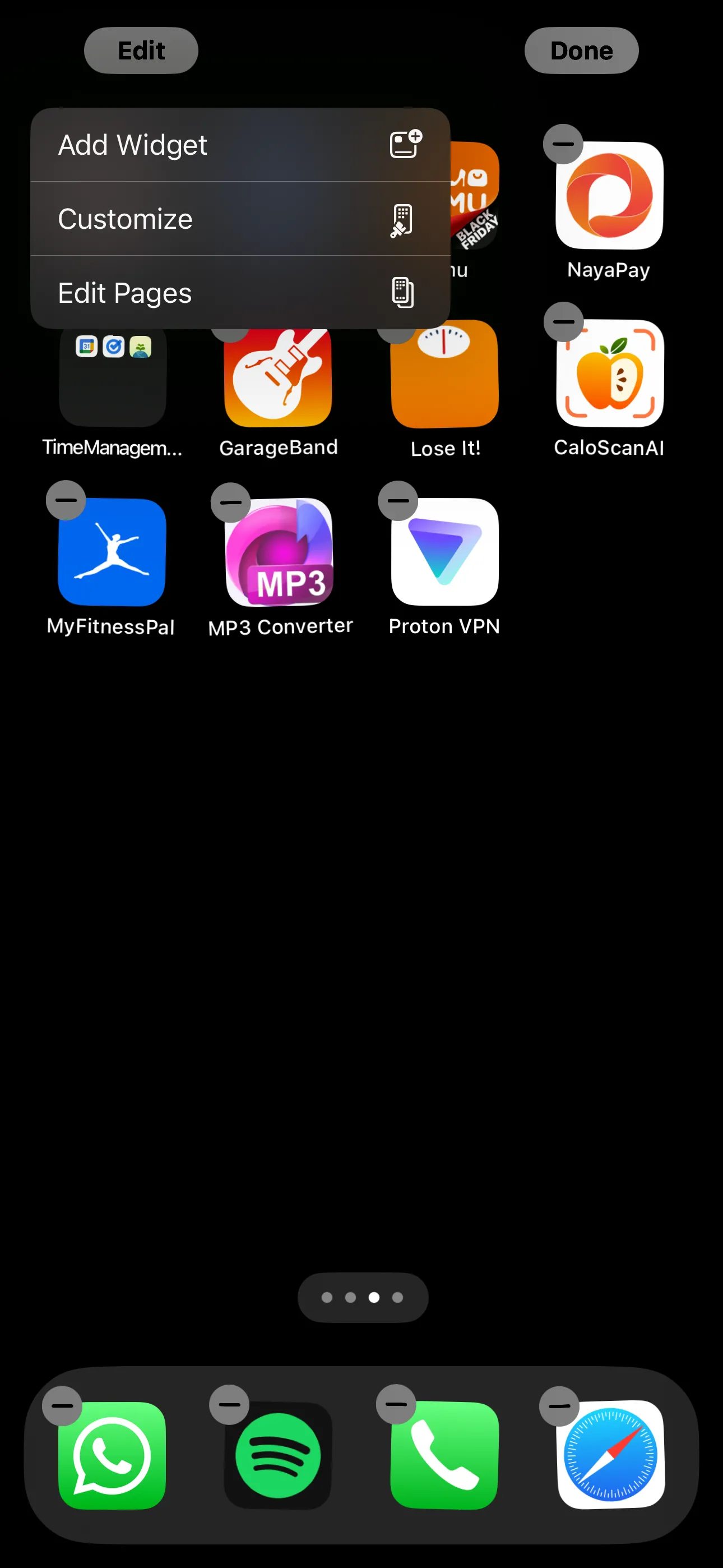 Các ứng dụng trên Màn hình chính iPhone đang rung lắc để chỉnh sửa widget
Các ứng dụng trên Màn hình chính iPhone đang rung lắc để chỉnh sửa widget
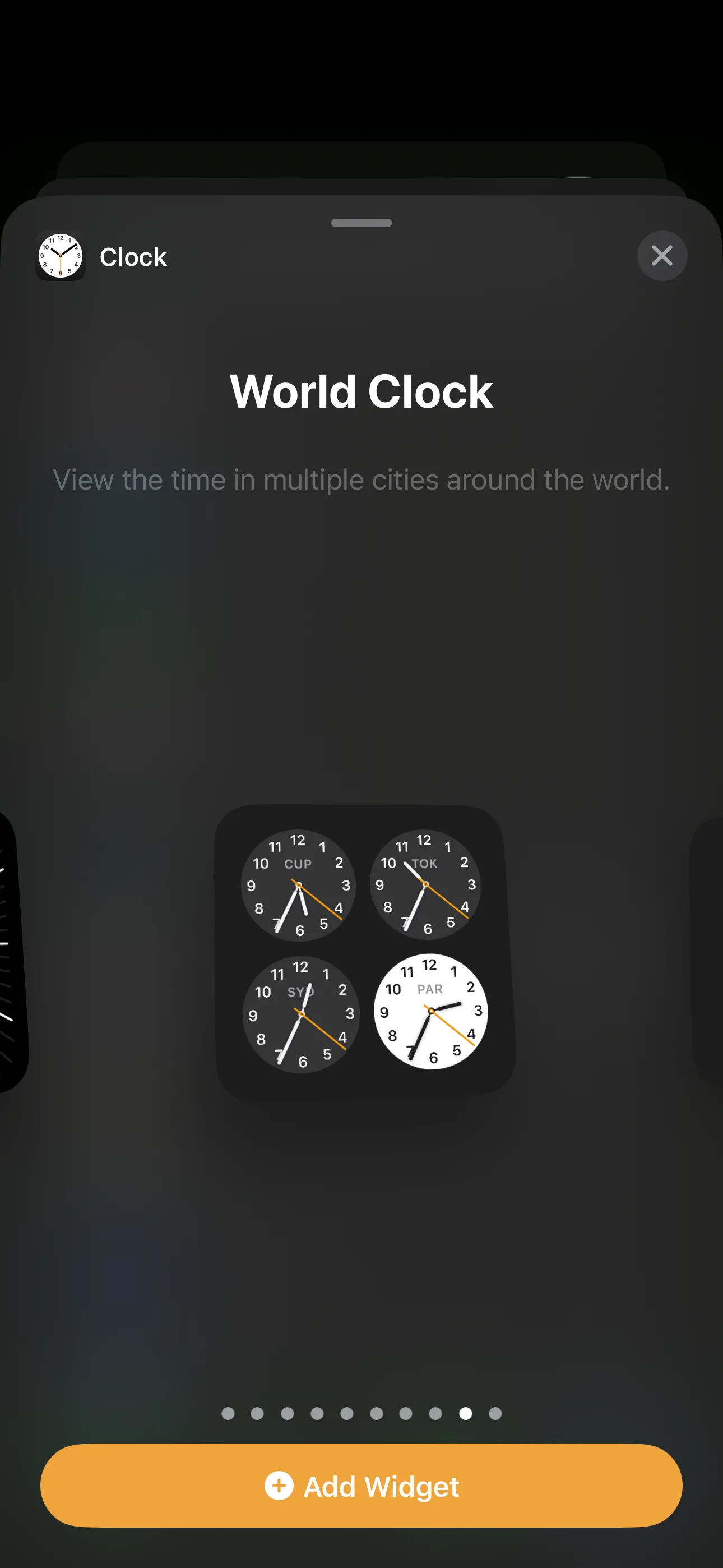 Widget Đồng hồ thế giới kiểu vuông hiển thị trên Màn hình chính iPhone
Widget Đồng hồ thế giới kiểu vuông hiển thị trên Màn hình chính iPhone
Sau khi đã chọn kiểu đồng hồ yêu thích, bạn có thể thêm tiện ích vào Màn hình chính và tùy chỉnh nó:
- Chạm vào Thêm tiện ích (Add Widget) ở cuối màn hình để thêm nó vào Màn hình chính. Ban đầu, tiện ích sẽ hiển thị thời gian của bốn thành phố ngẫu nhiên.
- Nếu các ứng dụng của bạn vẫn đang rung lắc, hãy chạm trực tiếp vào tiện ích bạn vừa thêm. Nếu không, nhấn và giữ tiện ích đó rồi chọn Sửa tiện ích (Edit Widget).
- Chạm vào tên thành phố bạn muốn thay đổi và chọn thành phố mong muốn từ danh sách. Lặp lại bước này cho cả bốn đồng hồ.
- Bạn có thể muốn di chuyển các thành phố mà bạn kiểm tra thường xuyên nhất lên đầu. Để sắp xếp lại, nhấn và giữ vào ba thanh ngang bên cạnh tên thành phố và kéo đến vị trí mới.
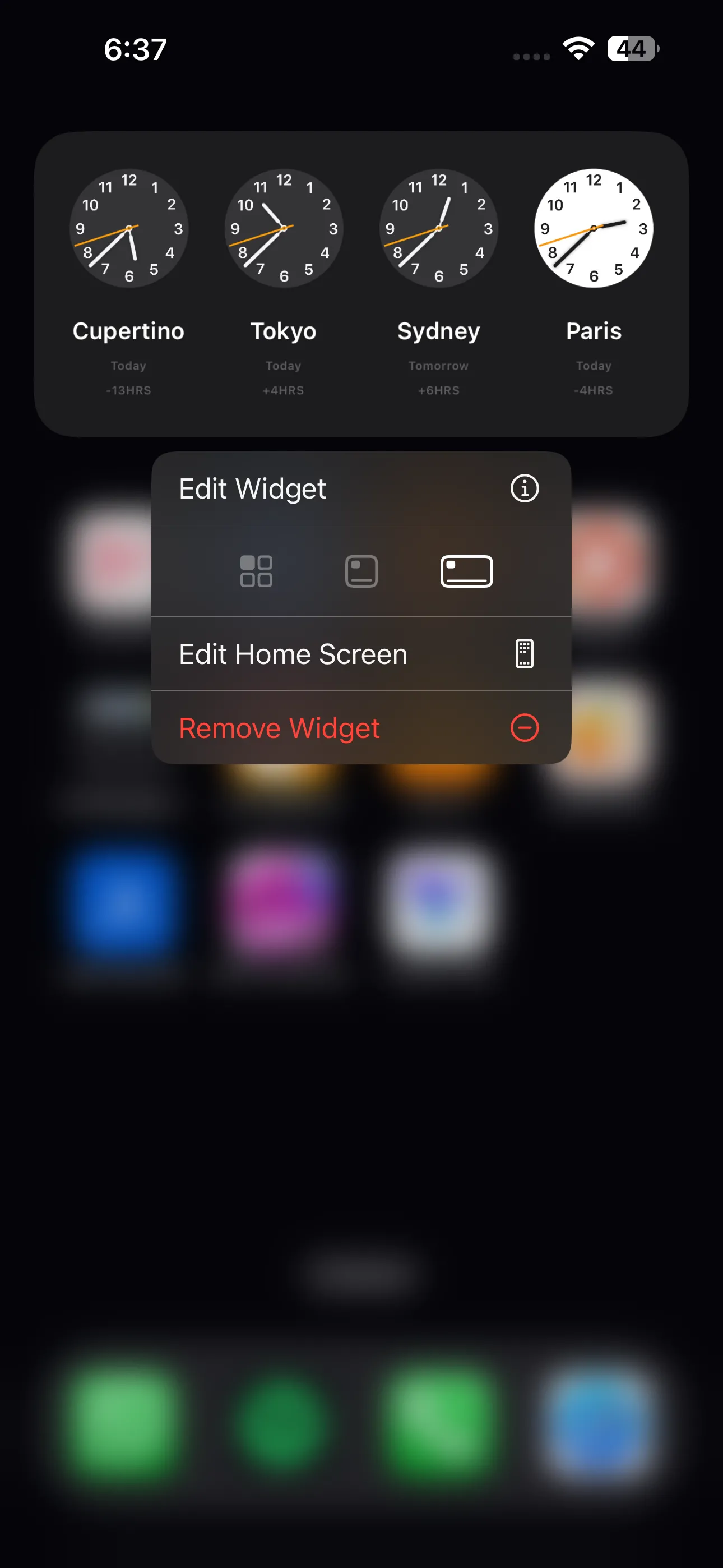 Menu tùy chọn xuất hiện khi nhấn giữ widget đồng hồ hình chữ nhật để chỉnh sửa múi giờ
Menu tùy chọn xuất hiện khi nhấn giữ widget đồng hồ hình chữ nhật để chỉnh sửa múi giờ
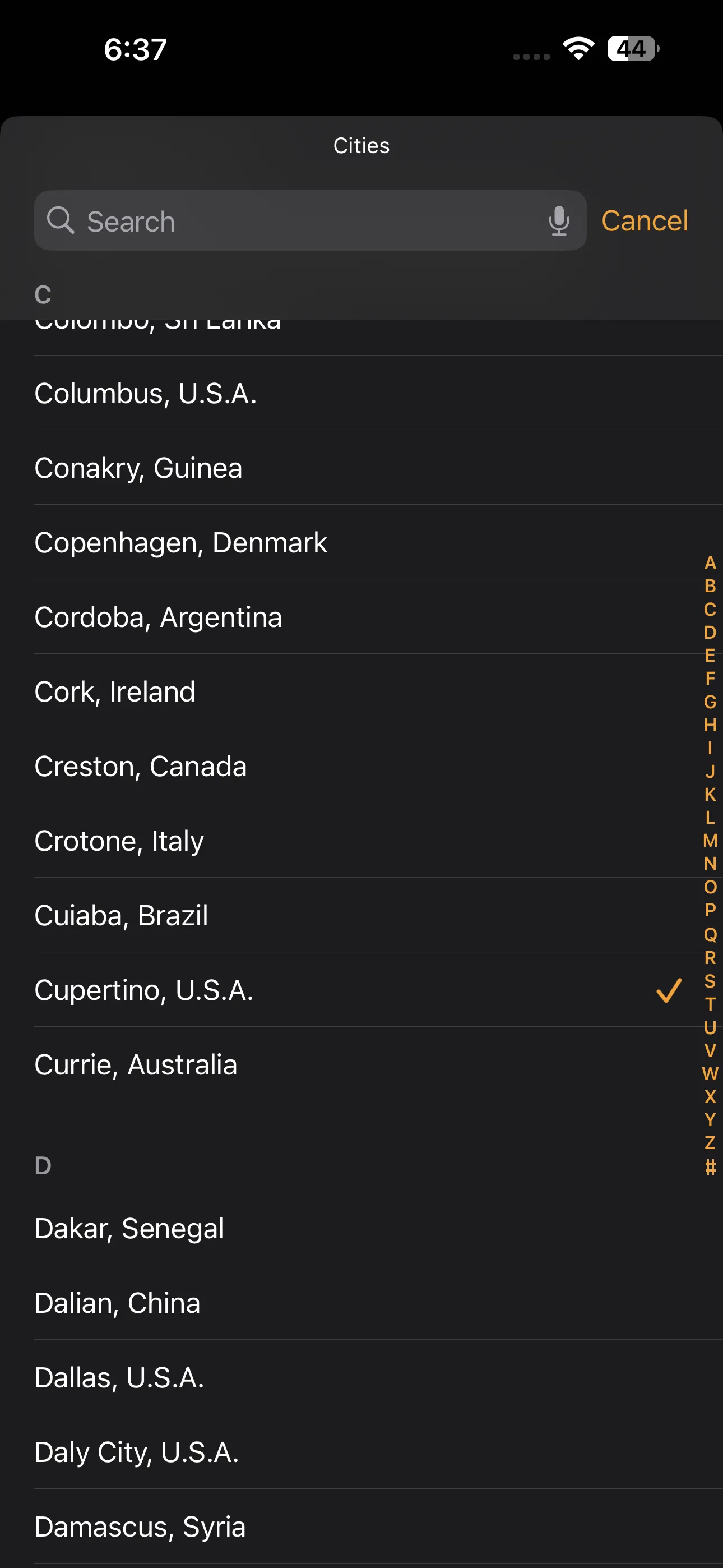 Danh sách các thành phố được chọn trong widget Đồng hồ thế giới trên iPhone
Danh sách các thành phố được chọn trong widget Đồng hồ thế giới trên iPhone
Giờ đây, bạn đã cấu hình thành công widget Đồng hồ thế giới với các thành phố mà bạn mong muốn, giúp việc theo dõi múi giờ trở nên dễ dàng hơn bao giờ hết.
Cách Hiển Thị Nhiều Múi Giờ Trên Màn Hình Khóa iPhone (Lock Screen)
Để kiểm tra múi giờ còn thường xuyên hơn nữa, bạn có thể hiển thị thời gian của nhiều thành phố trực tiếp trên Màn hình khóa (Lock Screen) của iPhone. Có nhiều tùy chọn tiện ích Màn hình khóa mà bạn có thể lựa chọn.
Để thêm widget vào Màn hình khóa, hãy thực hiện các bước sau:
- Nhấn và giữ vào Màn hình khóa của iPhone.
- Chạm vào tùy chọn Tùy chỉnh (Customize) ở cuối màn hình.
- Chọn Màn hình khóa (Lock Screen).
- Chạm vào khu vực bên dưới thời gian để thêm widget.
- Cuộn xuống và chọn Đồng hồ (Clock).
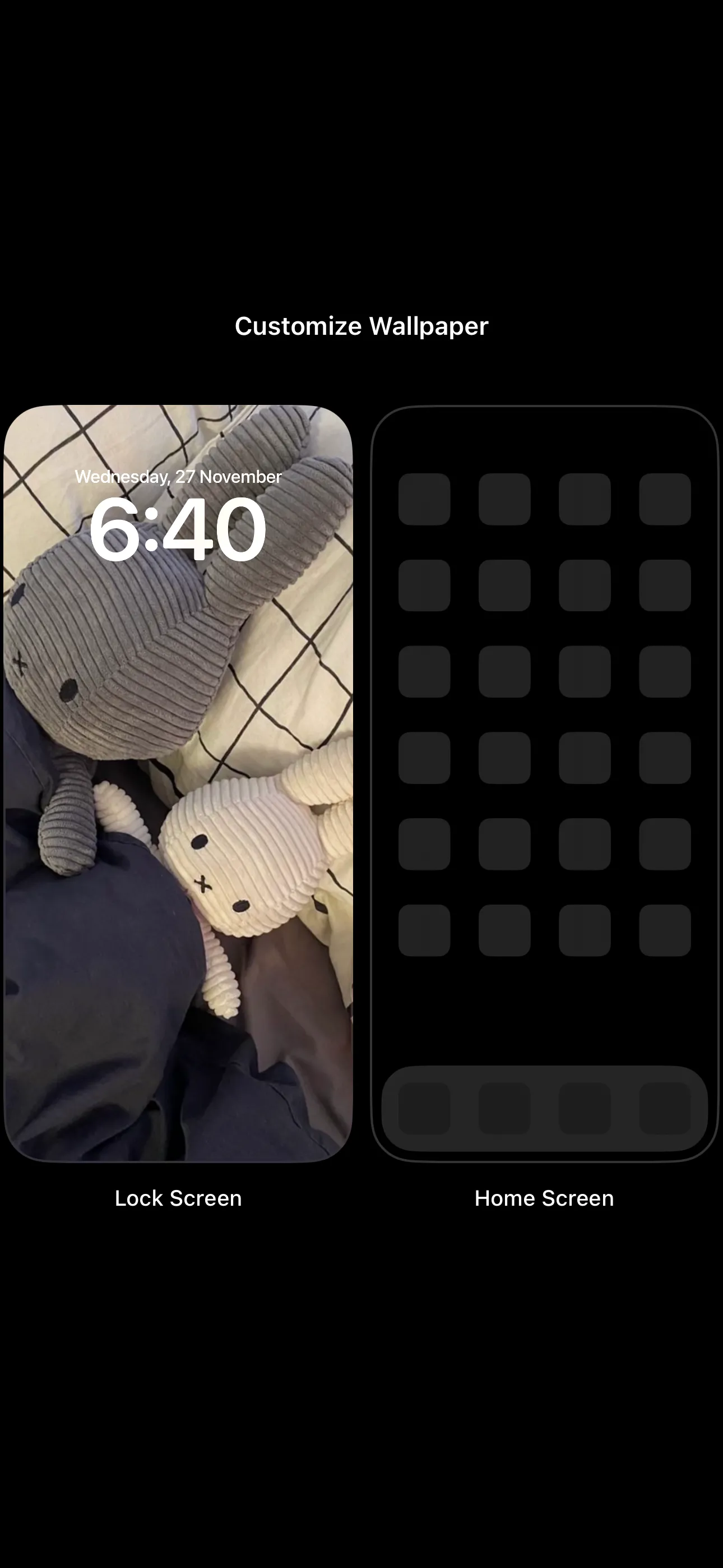 Tùy chỉnh hình nền cho Màn hình khóa và Màn hình chính trên iPhone để thêm widget
Tùy chỉnh hình nền cho Màn hình khóa và Màn hình chính trên iPhone để thêm widget
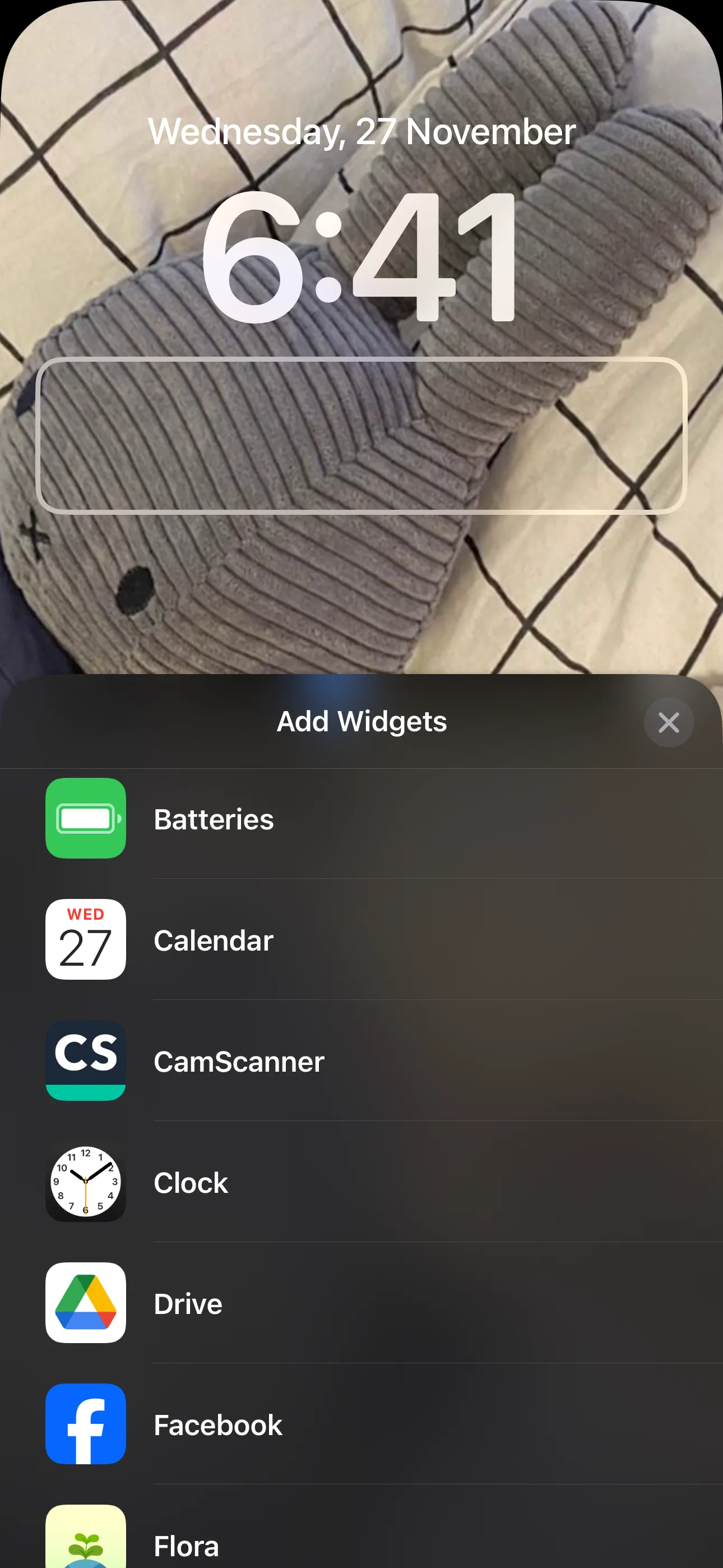 Giao diện thêm widget vào Màn hình khóa của iPhone
Giao diện thêm widget vào Màn hình khóa của iPhone
Bạn sẽ thấy một số tùy chọn widget cho ứng dụng Đồng hồ:
- Đồng hồ số thành phố (City Digital): Tiện ích này cho phép bạn thêm một đồng hồ kỹ thuật số cho một thành phố cụ thể. Bạn có thể thêm tối đa bốn đồng hồ kỹ thuật số nhỏ hoặc hai đồng hồ hình chữ nhật.
- Đồng hồ kim thành phố (City Analog): Tiện ích này cho phép bạn hiển thị tối đa bốn đồng hồ kim nhỏ cho các múi giờ khác nhau.
- Đồng hồ thế giới (World Clock): Tiện ích này cho phép bạn xem thời gian ở ba thành phố khác nhau trên thế giới.
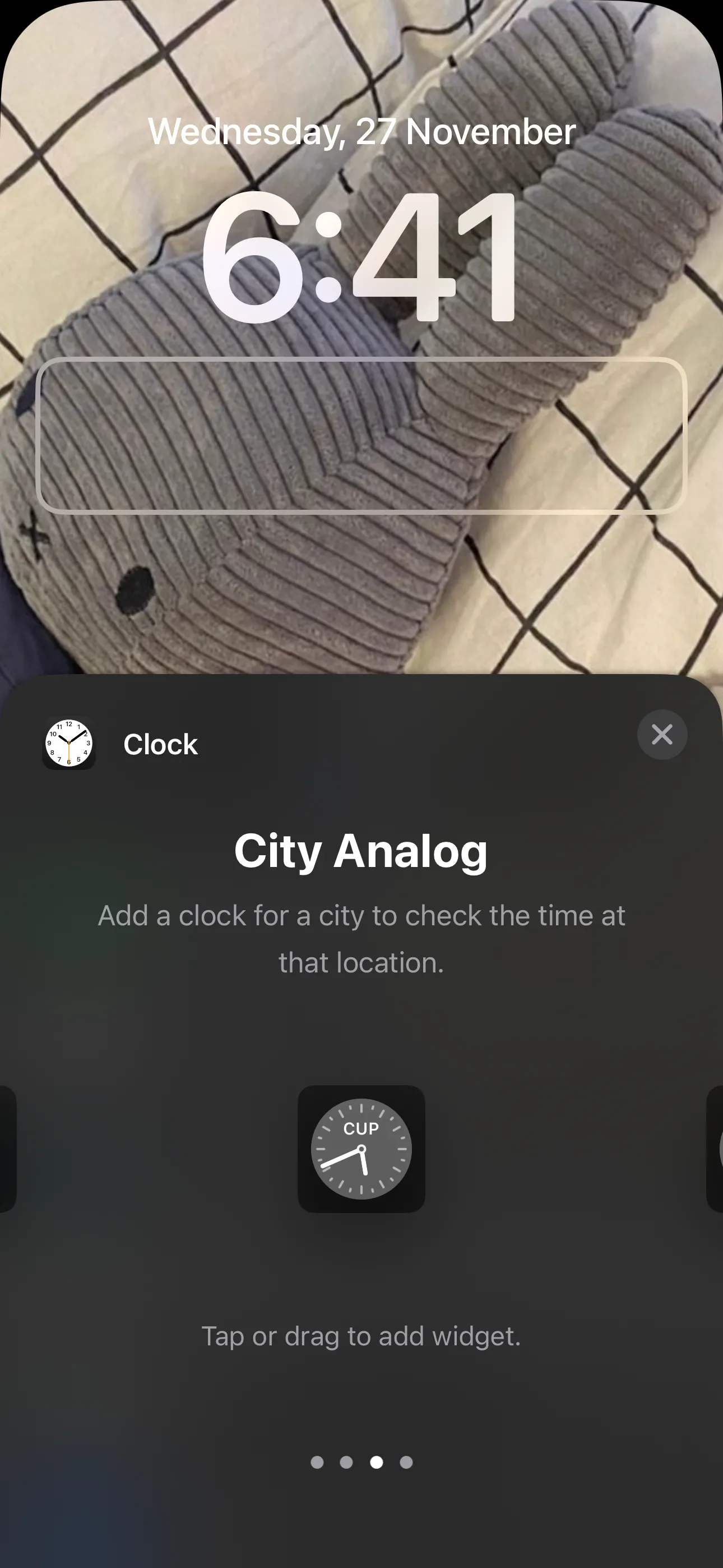 Widget Đồng hồ kim thành phố hiển thị trên Màn hình khóa iPhone
Widget Đồng hồ kim thành phố hiển thị trên Màn hình khóa iPhone
Chạm vào tiện ích bạn muốn để thêm nó vào Màn hình khóa, sau đó chạm vào tiện ích vừa thêm để chọn các thành phố mà bạn muốn hiển thị thời gian.
Đối với tiện ích Đồng hồ thế giới, hãy chạm vào từng thành phố riêng lẻ để thay đổi sang thành phố bạn mong muốn. Khi đã hài lòng với lựa chọn của mình, chạm vào Xong (Done) ở góc trên bên phải màn hình.
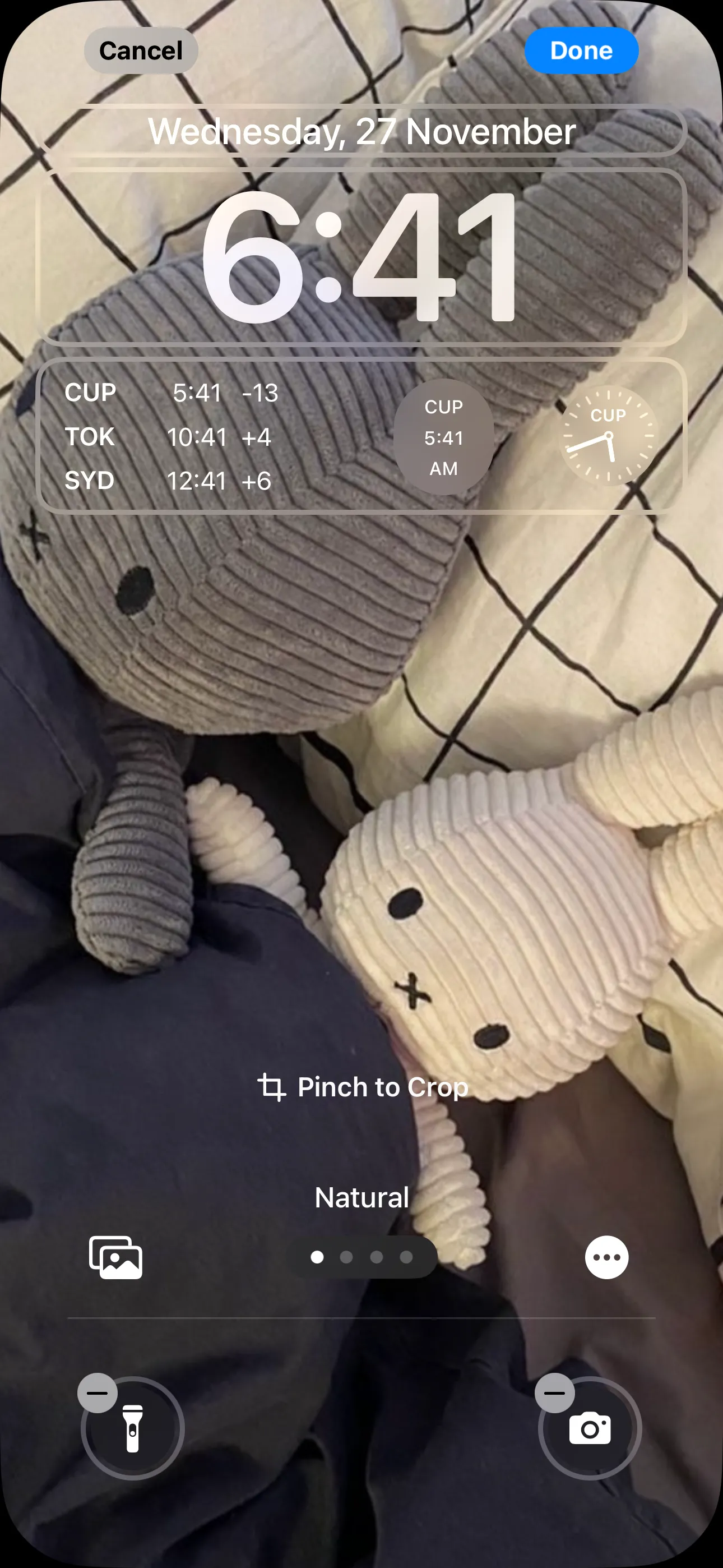 Màn hình khóa iPhone với nhiều widget Đồng hồ hiển thị múi giờ khác nhau
Màn hình khóa iPhone với nhiều widget Đồng hồ hiển thị múi giờ khác nhau
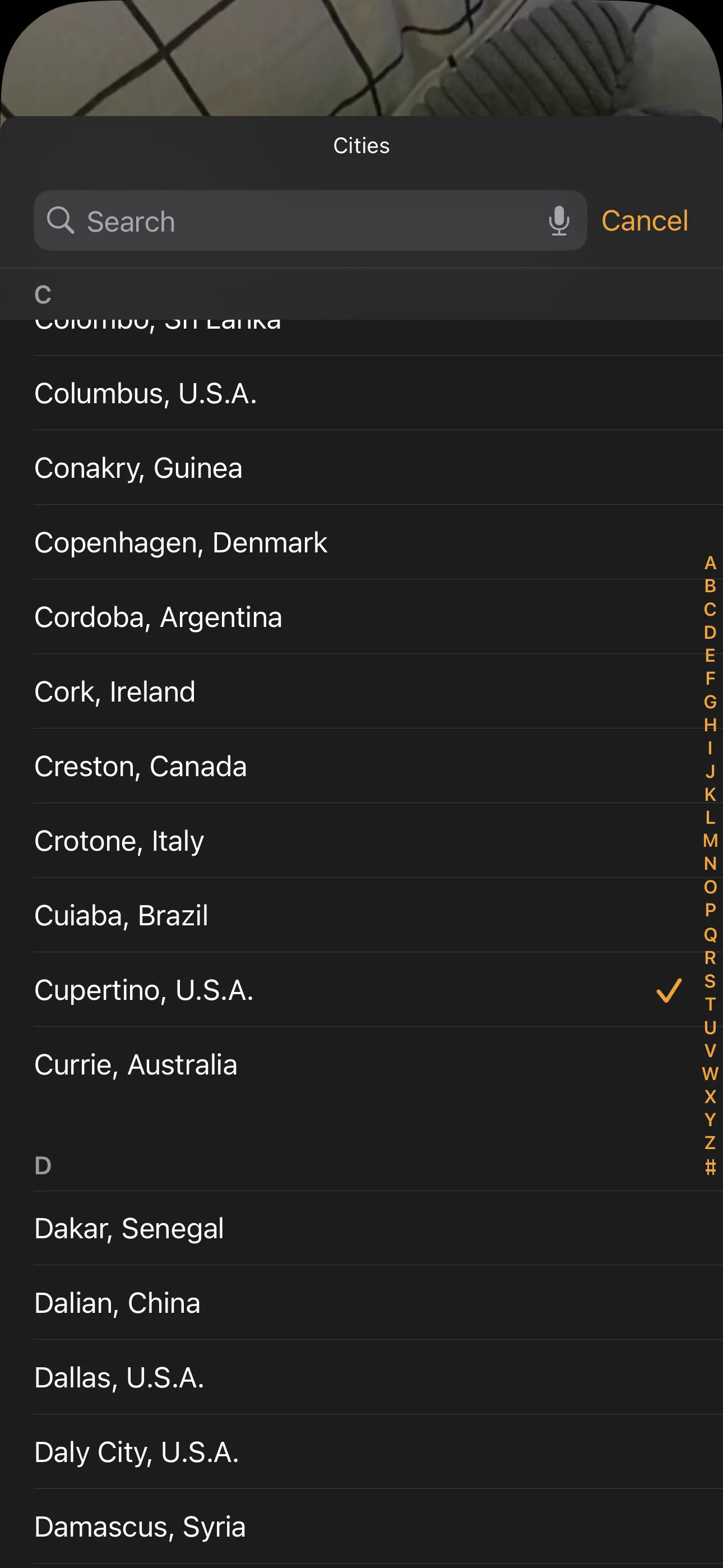 Cài đặt và lựa chọn các thành phố cho widget Đồng hồ thế giới trên Màn hình khóa iPhone
Cài đặt và lựa chọn các thành phố cho widget Đồng hồ thế giới trên Màn hình khóa iPhone
Kết Luận
Ứng dụng Đồng hồ tích hợp sẵn trên iPhone đủ để đáp ứng nếu bạn không cần kiểm tra thời gian ở các thành phố khác quá thường xuyên. Tuy nhiên, nếu bạn là người thường xuyên làm việc với đối tác quốc tế, có người thân ở nước ngoài, hoặc đơn giản là muốn cập nhật thời gian ở nhiều múi giờ khác nhau một cách nhanh chóng, việc thêm các widget Đồng hồ vào Màn hình chính hoặc Màn hình khóa chắc chắn sẽ mang lại sự tiện lợi vượt trội. Hãy thử nghiệm các phương pháp trên để tìm ra cách thức phù hợp nhất với nhu cầu sử dụng iPhone của bạn.


